YouTube TV est un service de streaming payant lancé par Google qui propose des chaînes de télévision en direct et des programmes de plus de 70 réseaux populaires, notamment ABC, AMC, CBS, CNN, ESPN, Discovery, NBC, Fox, FX, TBS, etc.Le service a été lancé en février 2017 et est disponible sur toutes les principales plateformes, dont Amazon Firestick.
De plus, YouTube TV prend également en charge un enregistreur de disque dur cloud à stockage illimité, vous pouvez enregistrer et conserver vos clips de programmes préférés jusqu'à 9 mois.Cependant, YouTube TV a été supprimé de la boutique Amazon début 2018 en raison d'un conflit entre Amazon et Google.
Cependant, après des négociations entre les deux géants, Youtube TV a finalement réintégré officiellement la boutique Amazon et a de nouveau rencontré le public.
Prise en charge du bâton de feu的Équipement
Selon Google, les appareils de streaming Amazon suivants prendront en charge YouTube TV
- Clé TV Fire 4K
- Meubles TV Fire de première et deuxième génération
- Clé Fire TV de deuxième génération
- Fire TV (XNUMXe et XNUMXe génération)
- Téléviseurs intelligents pour Fire TV (Toshiba, Element, Insignia et Westinghouse)
Il existe deux façons de diffuser du contenu YouTube TV sur Firestick ou Fire TV.Vous pouvez le diffuser en téléchargeant une application dédiée depuis la boutique Amazon ou en utilisant le navigateur Silk.
Avant l'installation, assurez-vous d'enregistrer YouTube TV à l'aide de votre navigateur Web. YouTube TV coûte 49.99 $ par mois.
Comment s'inscrire à YouTube TV ?
(1) Ouvrez Google Chrome ou tout autre navigateur Web et visitez tv.youtube.com.
(2) Cliquer sur essayer gratuitement.
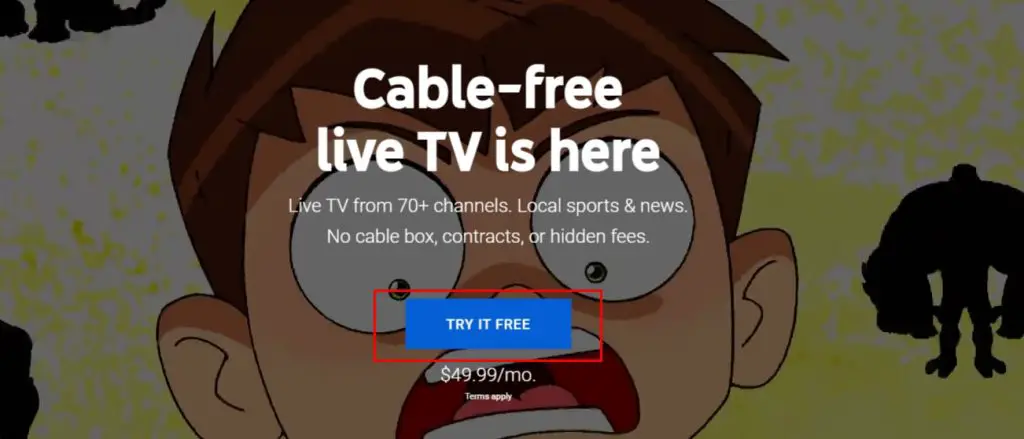
(3) Inscrivez-vous en utilisant vos informations d'identification Google.
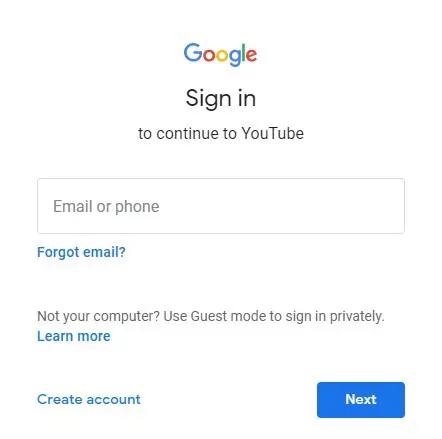
(4)Par défaut, YouTube TV affiche le code postal de votre emplacement.Si vous vous trompez, veuillez cliquer je ne vis pas ici et entrez votre code postal.
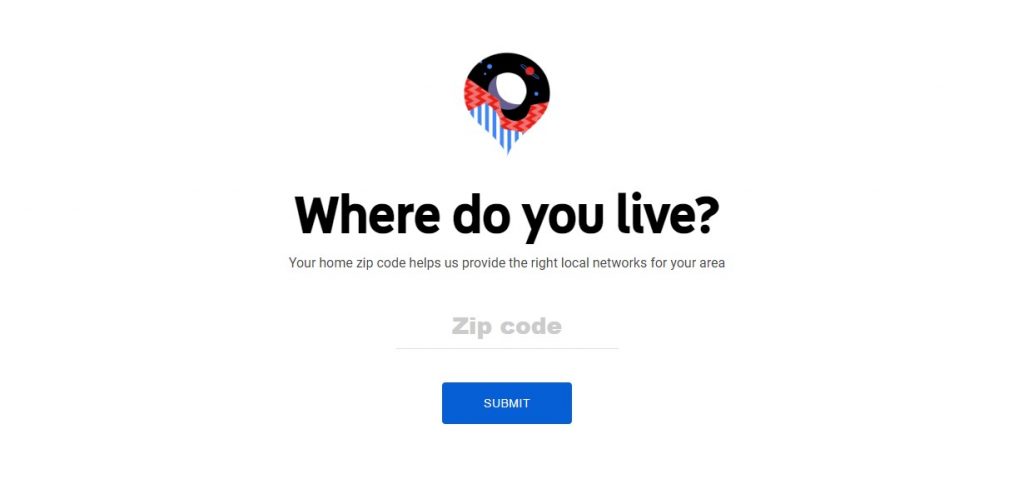
(5) Cliquer sur allons-y.
(6) Personnalisez votre adhésion en sélectionnant les plugins souhaités.Pour ces plugins, vous devez payer un supplément ainsi que des frais mensuels.
(7) Cliquer sur Prochain Après avoir sélectionné le plugin souhaité.
(8) Consultez les prix des adhésions et saisissez vos informations de paiement.
Remarque : Vous ne serez pas facturé jusqu'à la fin de votre essai gratuit.
(9) Cliquer sur Acheter Achetez YouTube TV.
Comment installer et activer YouTube TV sur Firestick ?
(1) Sur l'écran d'accueil de Firestick, passez la souris sur l'icône de recherche.
(2) Entrez Télévision YouTube Cliquez ensuite dessus pour rechercher l'application.
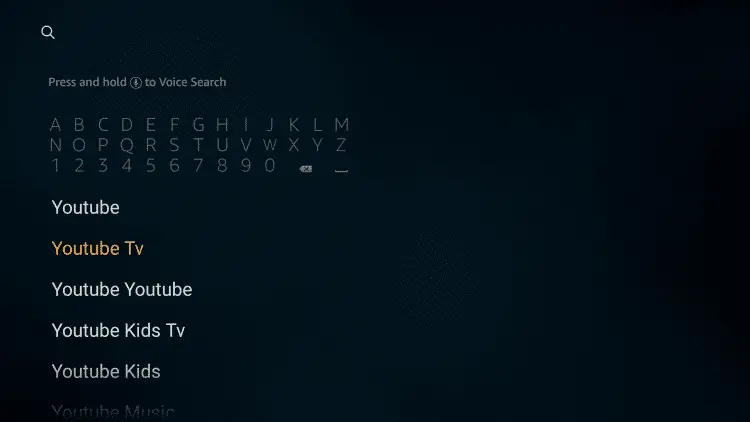
(3) Les résultats de la recherche apparaîtront à l'écran.
(4) Sélectionnez son logo pour ouvrir l'application.
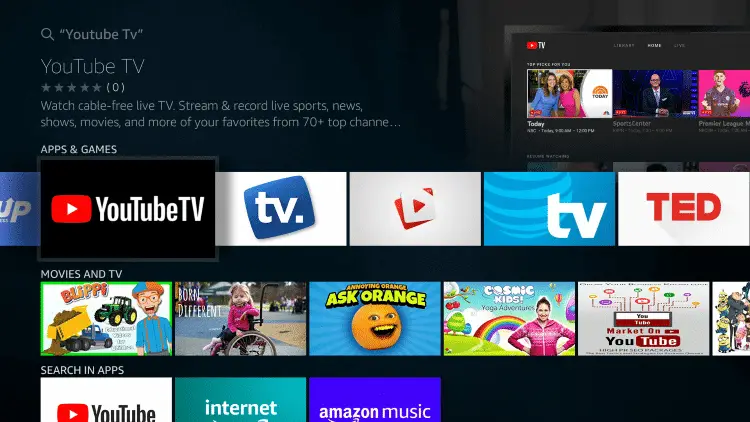
(5) robinet avoir ou 下载 Installez l'application.
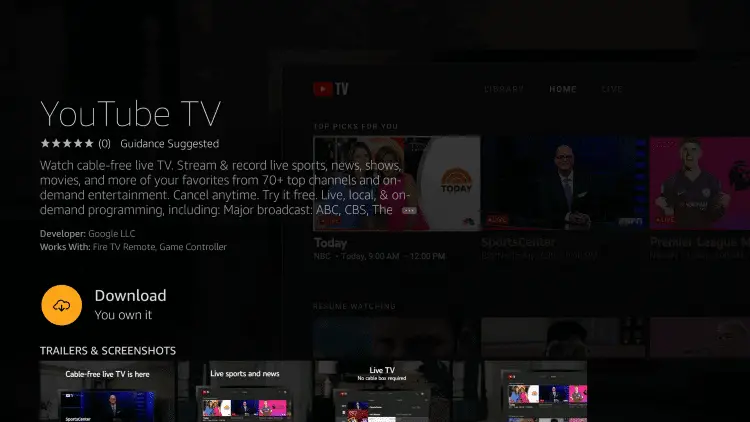
(6) Attendez que l'application YouTube TV soit installée sur votre appareil de diffusion en continu.
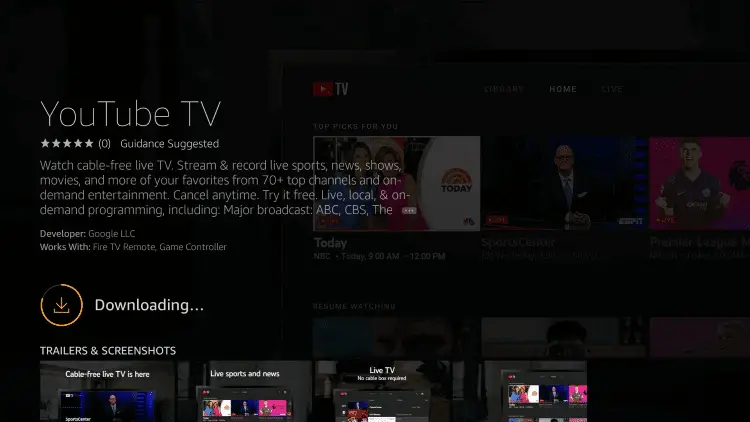
(7) 選擇 allumer Démarrez l'application.
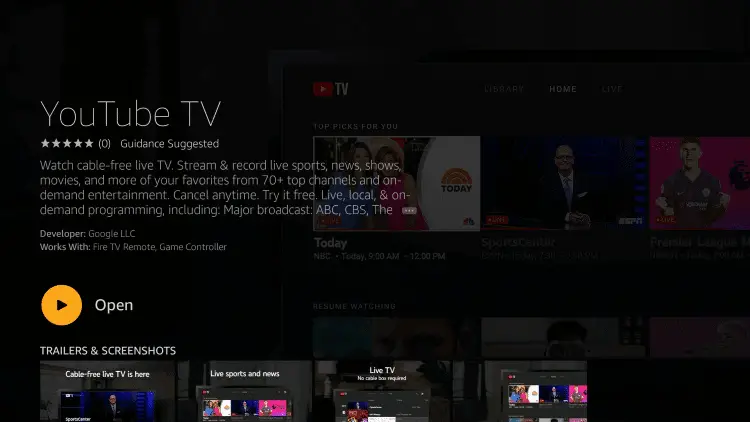
Remarque : Vous pouvez également lancer l'application depuis la section Applications.
(8) 選擇 登入.
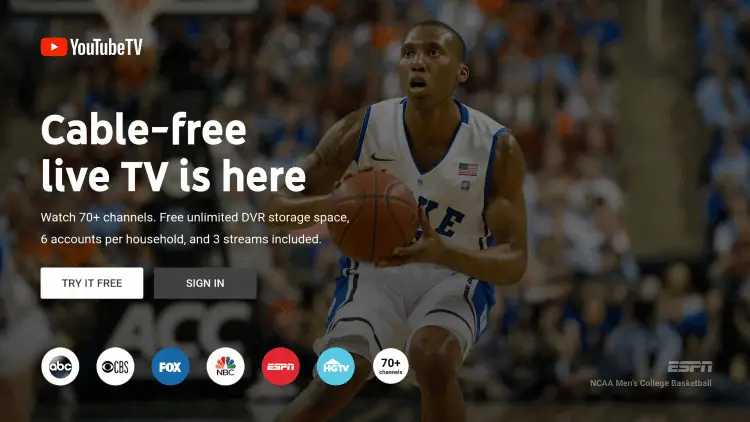
(9) Le code d'activation et son lien apparaîtront à l'écran.Vous devez le configurer sur le navigateur Web de votre téléphone ou de votre PC pour activer le réseau.
(10) Prenez votre téléphone ou votre PC et ouvrez n'importe quel navigateur Web.Visitez le lien d'activation tv.youtube.com/start
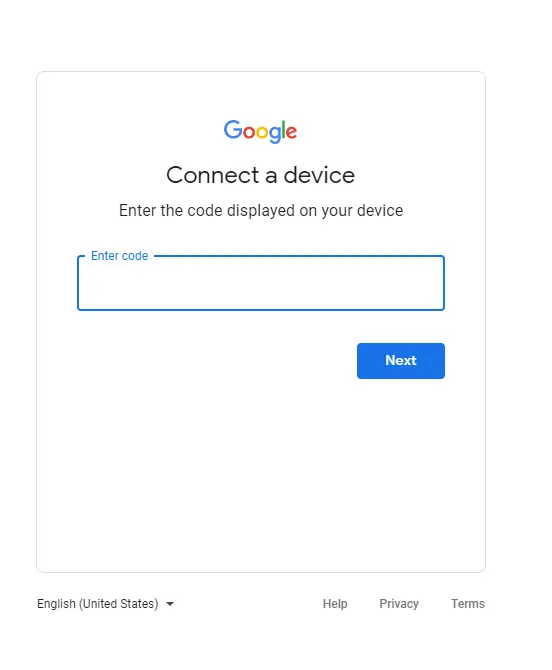
(11) Entrez le code affiché à l'écran.
(12) Connectez-vous au compte Google que vous avez utilisé pour acheter YouTube TV.
(13) Une fois connecté, l'application YouTube TV sur votre écran Firestick se chargera automatiquement pour afficher le contenu multimédia.
Comment regarder avec le navigateur Silk ?
Avec l'aide du navigateur Silk, les utilisateurs peuvent diffuser du contenu YouTube TV sur leur Firestick. Le navigateur Silk est le navigateur intégré et par défaut pour tous les appareils Firestick/Fire TV.Si nécessaire, vous pouvez télécharger d'autres navigateurs Web, tels que Mozilla Firefox, depuis la boutique Amazon.
(1) Ouvrez le navigateur Silk.
(2) Entrez tv.youtube.com dans la barre d'URL.
(3) Cliquer sur 登入 Situé dans le coin supérieur droit de l'écran.
(4) Connectez-vous à l'aide de vos informations d'identification Google et diffusez du contenu YouTube TV sur votre Firestick.
Où puis-je utiliser YouTube TV ?
Actuellement, YouTube TV n'est disponible que pour les utilisateurs résidant aux États-Unis et dans leurs territoires.Si vous accédez à YouTube TV depuis l'extérieur des États-Unis, vous recevrez une erreur de restriction géographique indiquant "Désolé, YouTube TV n'est actuellement pas disponible dans votre région".
Avec l’aide d’un VPN, vous pouvez contourner les restrictions géographiques de YouTube TV.Cependant, YouTube TV nécessite un mode de paiement associé à une adresse aux États-Unis.L’accès en dehors des États-Unis est donc relativement difficile.
Bien que YouTube TV soit un service de haute qualité pour les appareils Firestick, le prix de 49.99 $ par mois peut être trop élevé pour de nombreux utilisateurs.Pour les utilisateurs qui souhaitent regarder des chaînes telles que STARZ, NBA League Pass, Fox Soccer Plus, SHOWTIME, etc., des frais supplémentaires seront requis.Alors réfléchissez-y à deux fois avant d’acheter ce service.

![Comment installer YouTube sur Firestick [rapide et facile] Comment installer YouTube sur Firestick [rapide et facile]](https://infoacetech.net/wp-content/uploads/2023/05/1685403329_%E5%A6%82%E4%BD%95%E5%9C%A8-Firest-wpp1685706953331-150x150.jpg)
![Comment installer Netflix sur Firestick [Captures d'écran jointes] Comment installer Netflix sur Firestick [Captures d'écran jointes]](https://infoacetech.net/wp-content/uploads/2023/05/1685393318_%E5%A6%82%E4%BD%95%E5%9C%A8-Firest-wpp1685752502379-150x150.jpg)
![activation de syfy-[Roku, Apple TV, Android TV, Amazon Fire TV] activation de syfy-[Roku, Apple TV, Android TV, Amazon Fire TV]](https://infoacetech.net/wp-content/uploads/2021/07/5849-photo-1589739900869-082b93d8f224-150x150.jpg)









